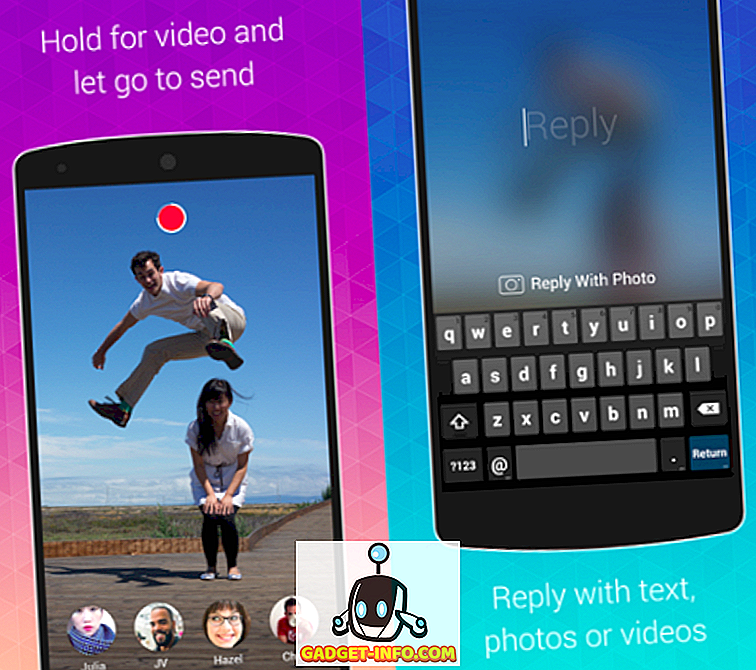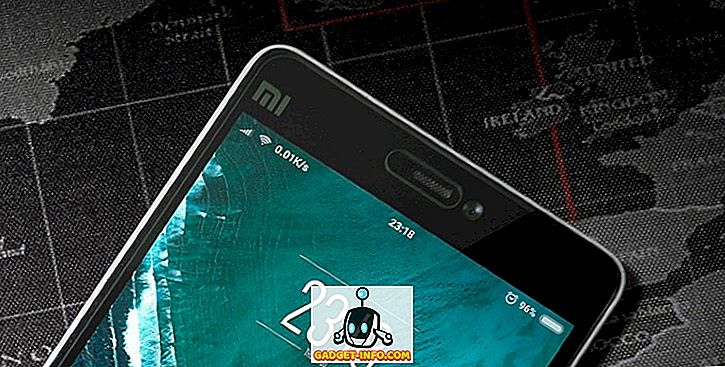Instagram เป็นหนึ่งในแพลตฟอร์มการแชร์รูปภาพที่ใช้กันอย่างแพร่หลายมากที่สุดในโลก แอปนี้มีผู้ใช้งานมากกว่า 500 ล้านรายต่อเดือน ในขณะที่แอพ Instagram ได้รับการปรับปรุงอย่างต่อเนื่องเพื่อรองรับฟีเจอร์ (บางครั้งก็ถูกคัดลอก) มากขึ้นเรื่อย ๆ ในช่วงหลายปีที่ผ่านมา แต่แอปบนเว็บมีข้อเสียเปรียบหนึ่งประการ: คุณไม่สามารถอัปโหลดรูปภาพไปยัง Instagram จากเว็บไซต์ ดังนั้นหากคุณถ่ายภาพจากกล้อง DSLR ของคุณหรือหากคุณต้องการแสดงผลงาน Lightroom ล่าสุดของคุณ นี่คือวิธีที่คุณสามารถโพสต์ไปที่ Instagram จาก Mac:
1. InstaMaster
InstaMaster เป็นแอป macOS ที่คุณสามารถใช้เพื่ออัปโหลดรูปถ่ายและวิดีโอไปยัง Instagram ได้อย่างง่ายดายโดยไม่ต้องโอนไปยัง iPhone หรืออุปกรณ์ Android ของคุณก่อน ขณะนี้แอปฟรีภายใต้การส่งเสริมการขายและใช้งานได้ดีจริงๆ
- เมื่อคุณดาวน์โหลดและเปิดแอปดังกล่าวระบบจะขอให้คุณ ลงชื่อเข้าใช้ Instagram ด้วยชื่อผู้ใช้และรหัสผ่านของคุณ เมื่อคุณทำเสร็จแล้วแอพจะพาคุณไปที่หน้าจอหลัก ดูเหมือนว่าเว็บไซต์ Instagram ทำงานอยู่ภายในบางสิ่งเช่น WebView

- คุณสามารถ คลิกที่ไอคอนอัพโหลด ที่ด้านบนขวาของแอพเพื่อไปที่หน้าต่างอัปโหลด

- ที่นี่คุณสามารถ ลากและวาง รูปภาพหรือวิดีโอที่คุณต้องการอัปโหลดหรือคลิกที่ปุ่ม "เลือกภาพถ่าย / วิดีโอ" และเลือกรูปถ่ายที่คุณต้องการอัปโหลด จากนั้นคุณสามารถเพิ่มคำบรรยายภาพและแฮชแท็กลงในภาพของคุณและตั้งให้แชร์กับแพลตฟอร์มโซเชียลมีเดียอื่น ๆ ได้หากต้องการ เมื่อเสร็จแล้วเพียงคลิกที่ปุ่ม " ส่ง " และคุณทำเสร็จแล้ว รูปภาพหรือวิดีโอจะถูกอัปโหลดไปยัง Instagram

แอปทำงานได้ดีมากและสามารถใช้เป็นแอพ Instagram บนสก์ท็อปแบบสแตนด์อโลนสำหรับคุณได้อย่างง่ายดาย
ดาวน์โหลด InstaMaster ($ 4.99)
2. Uplet
Uplet เป็นแอป Mac ที่ให้คุณอัปโหลดภาพไปยัง Instagram ได้อย่างง่ายดาย แอปไม่ได้พยายามเป็นไคลเอนต์ Instagram ที่สมบูรณ์และเพียงติดกับการอัปโหลดภาพจาก Mac ของคุณ ส่วนที่ดีที่สุดคือมันทำได้ดี
- การใช้แอพเป็นเรื่องง่ายคุณเพียง เข้าสู่ระบบด้วยบัญชี Instagram ของคุณ จากนั้น คลิกที่ไอคอน“ +” เพื่อเลือกรูปภาพที่คุณต้องการอัพโหลดบน Instagram

- พิมพ์ คำบรรยายภาพ รวมแฮชแท็กใด ๆ แล้ว คลิกที่“ แบ่งปัน” แอพจะแสดงแถบความคืบหน้าและในไม่ช้าภาพของคุณจะถูกแชร์ใน Instagram

นั่นคือทั้งหมดที่ คุณจะสามารถดูภาพที่อัพโหลดบน Instagram ได้ทันที แอพใช้งานได้ดีมากและเป็นตัวเลือกที่ยอดเยี่ยมสำหรับผู้ที่ต้องการอัปโหลดรูปภาพไปยัง Instagram จาก Mac
ดาวน์โหลด Uplet (รุ่นทดลองฟรีมากถึง 5 รูป, $ 9.99)
3. Gramblr
Gramblr เป็นแอพ Mac อีกตัวที่ให้คุณอัพโหลดรูปภาพไปยัง Instagram แอพนั้นค่อนข้างแตกต่างจากแอพอื่น ๆ ที่ฉันเคยใช้ เมื่อคุณดาวน์โหลด Gramblr จากเว็บไซต์ของพวกเขาและเรียกใช้แอพที่ติดตั้งคุณจะเข้าสู่หน้าเว็บในเบราว์เซอร์ของคุณ
- ก่อนอื่นคุณต้อง สมัครใช้งาน Gramblr ด้วยตนเอง เมื่อคุณทำเช่นนั้นแล้วคุณจะถูกนำไปที่อินเทอร์เฟซ Gramblr ซึ่งคุณสามารถจัดการบัญชี Instagram ของคุณ คุณสามารถทำสิ่งต่าง ๆ เช่น อัปโหลดรูปภาพตั้งเวลาโพสต์ และอีกมากมาย

- หากต้องการอัปโหลดรูปภาพไปยัง Instagram เพียงคลิกที่“ อัปโหลดทันที! ” ในแถบด้านข้าง จากนั้นลากและวางรูปภาพหรือวิดีโอที่คุณต้องการอัปโหลด

- จากนั้นคุณจะต้อง ครอบตัดภาพ โดยการคลิกและลากเคอร์เซอร์ไปที่ภาพเพื่อวาดกล่องตัวเลือก เมื่อเสร็จแล้วคลิกที่ " บันทึก "

- จากนั้นเพียง ใช้ตัวกรอง ที่คุณต้องการแล้ว เขียนคำบรรยายภาพ เมื่อเสร็จแล้วให้คลิกที่“ ส่ง ”

รูปภาพของคุณจะถูกอัพโหลดไปยัง Instagram คุณสามารถกำหนดเวลาการโพสต์โดยใช้ Gramblr ได้ มันเป็นแอพที่ดีแน่นอนแม้ว่าการออกแบบจะแปลก ๆ ก็ตาม อย่างไรก็ตามแอปใช้งานได้และไม่มีค่าใช้จ่ายใด ๆ ทั้งสิ้น
ดาวน์โหลด Gramblr (ฟรี)
4. Piktoria
Piktoria เป็น บริการบนเว็บ ที่คุณสามารถใช้กำหนดเวลาโพสต์ Instagram ของคุณได้โดยตรงจาก Mac ของคุณ เว็บไซต์ใช้ภาษาการออกแบบวัสดุและดู (และใช้งาน) ได้เป็นอย่างดี การใช้แอพพลิเคชั่นบนเว็บนั้นง่ายมากและคุณจะติดใจในเวลาไม่นาน
- เมื่อคุณเปิดเว็บไซต์ครั้งแรกคุณจะต้อง ลงทะเบียนด้วยบัญชี Instagram ของ คุณ เมื่อคุณทำเช่นนั้นคุณสามารถลงชื่อเข้าใช้เว็บไซต์

- คุณจะเห็นรายการบัญชีที่คุณเชื่อมโยงกับบัญชี Piktoria ส่วนใหญ่คุณจะเห็นเฉพาะ Instagram คลิกที่ชื่อผู้ใช้ของคุณ เพื่อเข้าสู่แผงควบคุม Piktoria ของคุณ

- ที่นี่คุณสามารถทำสิ่งต่างๆมากมายและติดตามกิจกรรมของคุณพร้อมด้วยปัจจัยอื่น ๆ ของ Instagram คุณสามารถคลิกที่ " โพสต์ใน Instagram " เพื่อกำหนดเวลาโพสต์สำหรับฟีด Instagram ของคุณ (แอปเวอร์ชันทดลองใช้รองรับ 20 โพสต์เท่านั้น)

- จากนั้นคุณสามารถคลิกที่ " อัปโหลดภาพ " และเลือกภาพของคุณจากแหล่งที่แอพรองรับ เราจะใช้“ My Computer ” เป็นแหล่งข้อมูล

- เลือกรูปภาพที่ คุณต้องการอัปโหลดไปยัง Instagram (หรือลากแล้ววางลงในกล่อง) จากนั้นคุณสามารถ พิมพ์คำบรรยายใต้ภาพ และเลือกเวลาที่คุณต้องการกำหนดเวลาภาพ จากนั้น คลิกที่ "ตารางเวลา" จาก นั้นภาพของคุณจะถูกอัพโหลดตามเวลาที่กำหนด

นั่นคือทั้งหมดที่มีคือการใช้ Piktoria สำหรับอัพโหลดรูปภาพไปยัง Instagram แอปพลิเคชันบนเว็บสามารถทำอะไรได้มากกว่านั้นและอาจใช้งานได้ดีกับคุณสมบัติที่เหลือ
เยี่ยมชมเว็บไซต์ Piktora (ทดลองใช้ฟรี 14 วันโดยมีแผนเริ่มต้นที่ $ 15 ต่อเดือน)
5. กดถ่ายภาพ
Push.Photo เป็น บริการบนเว็บ ที่ให้คุณอัพโหลดรูปภาพไปยัง Instagram บริการไม่ฟรีและจะนำคุณกลับไปที่ประมาณ $ 9.75 ถึง $ 24 ขึ้นอยู่กับแผนบริการที่คุณเลือก อย่างไรก็ตามพวกเขามีการทดลองใช้ฟรี 7 วันซึ่งคุณสามารถใช้เพื่อตรวจสอบว่าบริการนั้นคุ้มค่ากับเงินของคุณหรือไม่
- ในการอัปโหลดภาพโดยใช้ Push.Photo คุณจะต้อง ลงชื่อสมัครใช้บนเว็บไซต์ของพวกเขาก่อน เพื่อทดลองใช้ฟรี เมื่อคุณทำเช่นนั้นคุณจะถูกนำไปที่อินเทอร์เฟซหลักของแอปพลิเคชันเว็บ ที่นี่คุณจะต้องเพิ่มบัญชี Instagram ของคุณ

- เมื่อคุณเชื่อมต่อบัญชี Instagram ของคุณกับบริการมันจะแสดงโพสต์ Instagram ของคุณพร้อมกับตัวเลือกในการอัปโหลดรูปภาพเพิ่มเติมจาก คอมพิวเตอร์ ของคุณ หรือผ่าน URL

- เมื่อคุณคลิกที่ปุ่มเพื่ออัปโหลดภาพไปยัง Instagram คุณจะเข้าสู่หน้าจอที่คุณสามารถเพิ่มภาพที่จะอัปโหลด เพียงคลิกที่ปุ่ม " เรียกดู " และเลือกภาพที่คุณต้องการ คุณสามารถครอบตัดรูปภาพและเพิ่มคำบรรยาย เลือกเวลาที่คุณต้องการอัปโหลดภาพที่ จากนั้นคลิกที่ " กด " และภาพของคุณจะถูกกำหนดให้โพสต์ใน Instagram

ข้อเสียเปรียบเพียงอย่างเดียวของบริการนี้คือความจริงที่ว่า คุณไม่สามารถโพสต์ภาพในเวลาใดก็ได้ คุณจะต้องเลือกเวลาตามตัวเลือกในเมนูแบบเลื่อนลง อย่างไรก็ตามหากเป็นสิ่งที่คุณสามารถมองข้ามนี่เป็นแอพที่ยอดเยี่ยมที่จะใช้โดยเฉพาะถ้าคุณต้องการจัดการหลายบัญชีเนื่องจากคุณสามารถจัดการได้มากถึง 10 บัญชีจากแดชบอร์ดเดียวกันโดยใช้แอพนี้
เยี่ยมชมเว็บไซต์ Push.Photo (ทดลองใช้ฟรี 7 วันแผนการเริ่มต้นที่ $ 9.75 ต่อเดือน)
โบนัส: ใช้ Android Emulators เพื่ออัพโหลดไปยัง Instagram จาก Mac
หรือคุณสามารถดาวน์โหลดอีมูเลเตอร์ Android และติดตั้ง Instagram ได้ จากนั้นคุณสามารถใช้แอปอย่างเป็นทางการของ Instagram บน Mac ของคุณ หากนี่คือสิ่งที่คุณต้องการทำฉันขอแนะนำให้คุณใช้ Bluestacks (ฟรี) มีอีมูเลเตอร์ Android ที่ยอดเยี่ยมอื่น ๆ สำหรับ Mac ด้วยและคุณสามารถใช้แอพใดแอพหนึ่งในการรันแอพมือถือ Instagram บน Mac ของคุณและอัปโหลดภาพไปยัง Instagram
โพสต์ไปที่ Instagram จาก Mac ด้วยแอปเหล่านี้
คุณสามารถใช้แอพใด ๆ ในรายการนี้เพื่ออัปโหลดรูปภาพและวิดีโอไปยัง Instagram จาก Mac ดังนั้นคุณสามารถอัปโหลดช็อต DSLR ที่คุณแก้ไขบน Lightroom หรือ Photoshop ได้อย่างง่ายดาย คุณสามารถกำหนดเวลาการโพสต์และติดตามจำนวนผู้ติดตาม Instagram ของคุณ แอพแต่ละตัวในรายการนี้นำสิ่งที่แปลกใหม่มาสู่ตารางไม่ว่าจะเป็นการเพิ่มคุณสมบัติหรือความเรียบง่าย และคุณควรลองสิ่งเหล่านี้อย่างแน่นอน นอกจากนี้หากคุณรู้จักแอพ Mac อื่น ๆ ที่สามารถโพสต์ใน Instagram ได้โปรดแจ้งให้เราทราบในส่วนความคิดเห็นด้านล่าง